Sida loo isticmaalo Google Chrome-ka xulashooyinka xakamaynta warbaahinta
Ogaanshaha sida loo isticmaalo Google Chrome -ka xulashooyinka xakamaynta warbaahinta ayaa ku soo anfacaya, maadaama ay kuu ogolaanayso inaad maamusho waxa ku jira warbaahinta ee aad ka furantay Chrome , laga bilaabo tabkaaga hadda. Tani waxay si gaar ah faa'iido u leedahay kuweenna leh fiiro gaaban, oo ka booda hal muuqaal ama hees oo u socda kan xiga. Waxa kale oo ay kaa caawin kartaa in aad isla markiiba aqoonsato oo aad aamusiso tab kasta oo buuq badan, adoon si waali ah u gujin tabo kasta oo Google Chrome ah ama daaqad kasta oo aad furto. Akhri casharkan si aad u ogaato sida xarunta warbaahinta Google Chrome ay noloshaada ugu fududayn karto:
FIIRO GAAR AH:(NOTE:) Muuqaalka la soo bandhigay ayaa laga heli karaa Google Chrome 77 iyo ka cusub. Hubi nooca Google Chrome(Google Chrome version) kaaga , oo, haddii loo baahdo, cusboonaysii browserkaaga.
Sida loo isticmaalo doorashooyinka xakamaynta warbaahinta ee laga heli karo Google Chrome
Ikhtiyaarada xakamaynta warbaahinta ee Google(Google) ku soo bandhigtay Chrome way fududahay in la dhaafo. Badhanka xarunta cusub ee warbaahinta waxa laga heli karaa dhanka midig ee sare ee qalabkaaga, inta u dhaxaysa barta ciwaanka iyo sawirka astaantaada. Waxay u egtahay badhanka hamburger oo ay ku dul qoran tahay qoraal muusig.

Haddii aadan ku arki karin batoonka browserkaaga, ha welwelin. Iyadoo sifadan ay si toos ah ugu shaqaynayso Windows 10 , badhanka waxa kaliya oo la heli karaa marka waxyaabaha warbaahintu ay bilaabaan inay ku ciyaaraan mid ka mid ah tabsiyada Google Chrome . Daar fiidyaha YouTube(YouTube) -ka aad jeceshahay , badhankuna waa in lagu muujiyaa aaladdaada. Guji(Click) ama taabo si aad u furto xarunta warbaahinta
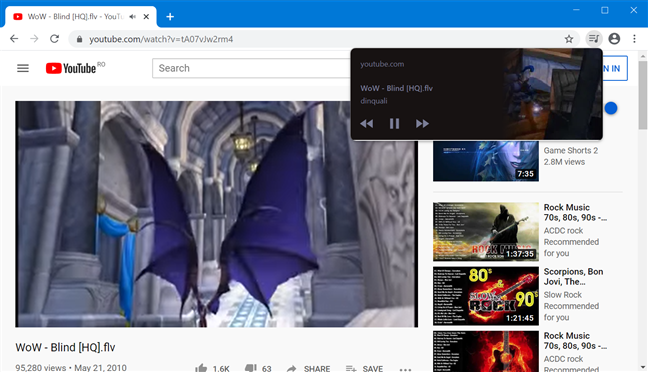
Hadda waxaad ka xakamayn kartaa fiidyahaaga ama muusiga muusigga tab kasta ama daaqad kasta oo Chrome ah, waxaad sidoo kale arki kartaa macluumaadka ku saabsan, sida magaciisa, degelka ay ka ciyaarto, iyo, mararka qaarkood, xitaa magaca soo-geliyaha.
Iyadoo sifada laga heli karo dhammaan mareegaha leh nuxurka warbaahineed, waxaad heleysaa doorashooyin kala duwan. Sidaad filayso, xarunta warbaahintu waxay si fiican ugu shaqeysaa YouTube , waana sababta aan u dooranay inaan diirada saarno inta casharkan oo dhan lagu jiro. Marka la barbardhigo mareegaha kale, waxaad heleysaa doorashooyin badan markaad baadhayso YouTube , oo ay ku jiraan muuqaalka hore ee fiidiyowgaaga, iyo kontaroolada ayaa lagu soo bandhigay dhinaca bidix ee xarunta warbaahinta.

TALO:(TIP:) Maskaxda ku hay in, haddii degelka la xidho, dhammaan waxa la soo galiyey si toos ah ayaa looga saarayaa xarunta warbaahinta.
Waxaad ku haysan kartaa in ka badan toban shay oo warbaahin ah liiskaaga, oo waxaad ku dhex wareegi kartaa gudaha xarunta warbaahinta. Taasi waa inay ka badan tahay ku filan, maadaama Chrome uu si toos ah u hakiyo tabsyada aan shaqaynin muddo ka dib, isaga oo ka saaraya liiska ilaa aad dib u soo dejiso oo aad mar kale ciyaareyso. Haddii aad haysato marar badan oo Google Chrome ah la furay, xarunta warbaahintu waxay isu keentaa raadadka iyo fiidiyowyada tab kasta oo firfircoon ee daaqad kasta Chrome .

Chrome waxa uu soo bandhigaa in ka yar ama ka badan badhamada xakamaynta warbaahinta, taas oo ku xidhan waxa aad ciyaareyso. Markaad ciyaareyso fiidiyow YouTube -ka gooni-gooni ah wuxuu la socdaa doorashooyin lagu ciyaari karo ama lagu hakin karo, dib loo celinayo oo si dhaqsiyo leh horay loogu socdo, liiska cayaaruhu wuxuu soo bandhigayaa doorashooyin dheeraad ah, kaasoo kuu oggolaanaya inaad u gudubto heesta xigta ama aad ku laabato tii hore. Guji(Click) ama ku dhufo badhanka Dismiss (x) ee ku yaal geeska sare ee midig ee gelinta si aad uga saarto raad-raacaas ama muuqaalka xarunta warbaahinta.

Si aad u gasho mid ka mid ah tabsyada, dhagsii ama taabo gelitaankooda xarunta warbaahinta. Isla markiiba waxaa lagu geynayaa tabkaas, xitaa haddii ay tahay tusaale kale oo Google Chrome ah .
Mid ka mid ah shay ugu dambeeyay ee aan ogaanay oo ku saabsan xarunta warbaahinta ayaa ah, iyada oo firfircoon, waxay sidoo kale soo bandhigaysaa macluumaadka iyo fursadaha ku xiga kontaroolada mugga shaashadda mar kasta oo aad beddesho heerka mugga. Tani waxay si gaar ah xiiso u leedahay markaad dhageysaneyso liiska heesaha, maadaama aad si fudud ugu gudbi karto jidka xiga ama kan hore.

Sida loo suurtageliyo ama loo gabyo doorashooyinka xakamaynta warbaahinta Google Chrome
On Windows 10 , Google Chrome 's's control media's control to default by default. Si kastaba ha noqotee, marka ay timaado macOS, waa inaad awood u siiso iyaga. Fur Google Chrome oo geli taliska soo socda barta ciwaanka: chrome://flags/#global-media-controls

Tani waxay furaysaa daaqada Tijaabada waxayna iftiiminaysaa xulashada (Experiments)Xakamaynta Warbaahinta Caalamiga(Global Media Controls) ah. Riix badhanka Default ee ku xiga si aad u furto liiska hoos u dhaca kaas oo kuu ogolaanaya inaad awood u yeelato ama aad gabto astaanta.

Guji ama taabo Dib u soo celinta(Relaunch) si aad dib u bilowdo biraawsarkaaga oo aad u adeegsato dookhyadaada.

Sideed u hagaajin lahayd xarunta warbaahinta Google Chrome ?
Xulashada koontaroolka warbaahinta Google Chrome(Google Chrome) waa hab fiican oo lagu maareeyo waxa ka socda biraawsarkaaga adiga oo aan marin tabs iyo daaqadaha, sidaas darteed waxa ay ka dhigaysaa mid ku habboon in lagu xakameeyo dhawaaqa noloshaada iyada oo ugu yar ay carqaladaynayso. Waxaan rajeyneynaa in xarunta warbaahintu ay noqoto mid joogto ah oo ku xiran browserka dhammaan nidaamyada hawlgalka, ma aha oo kaliya Windows 10. Waa in sidoo kale la hagaajiyaa mustaqbalka. Ma jeceshahay xarunta warbaahinta Google Chrome ? Sideed u hagaajin lahayd? Aragtidaada waan xiisaynaynaa, ee hoos noogu reeb faallooyin.
Related posts
Sida loo isticmaalo Windows 10's Timeline-ka Google Chrome
Sida loo damiyo ogeysiisyada Chrome-ka Android: Hagaha oo dhammaystiran
Sida loo cusboonaysiiyo bogag biraawsarkaaga ku jira Mac (Safari, Chrome, Firefox, iyo Opera)
Waa maxay Xbox Game Bar? 6 waxyaabood oo aad ku samayn karto -
Sida loo dhejiyo ciyaaraha Steam inay ku bilowdaan Windows 10 -
7 siyaabood oo loo yareeyo oo loo kordhiyo apps gudaha Windows 10
Sida loo joojiyo Chrome inuu weydiiyo inuu kaydiyo furaha sirta ah -
Sida loo doorto ama loo iftiimiyo qoraalka gudaha Windows
Sida loo furo dusha sare ee Xbox? Waa maxay habka gaaban ee Xbox Game Bar?
Sida loo socodsiiyo barnaamijka ama barnaamijka Windows ee leh furaha furaha ee kiiboodhka
Sida loo daabaco maqaal xayeysiis la'aan dhammaan daalacashada waaweyn -
Sida loo galo isku darka mugga hore ee Windows 11 -
The Windows 10 Timeline iyo sida ugu badan ee looga faa'iidaysan karo
Halkee bay sawiradu aadaan? Ka hel Windows, Mac, Android, ama iOS -
Sida sawirada loogu dhejiyo Instagram-ka PC-ga
Sida loo doorto faylal badan oo ku jira Windows
Ka jooji OneDrive abuurista albamada sawir toos ah ee 3 tillaabo ah
Sida loo qaado shaashadaha Steam iyo meesha ay joogaan
Sida loo kala qaybiyo shaashadda Windows 11 oo leh qaab-dhismeedka Snap-ka
Sida loo sawiro shaashadda Windows (8 siyaabo) -
